Emploi de la case de mesure -3-6, Emploi de la case de mesure – Casio ClassPad 330 V.3.03 Manuel d'utilisation
Page 527
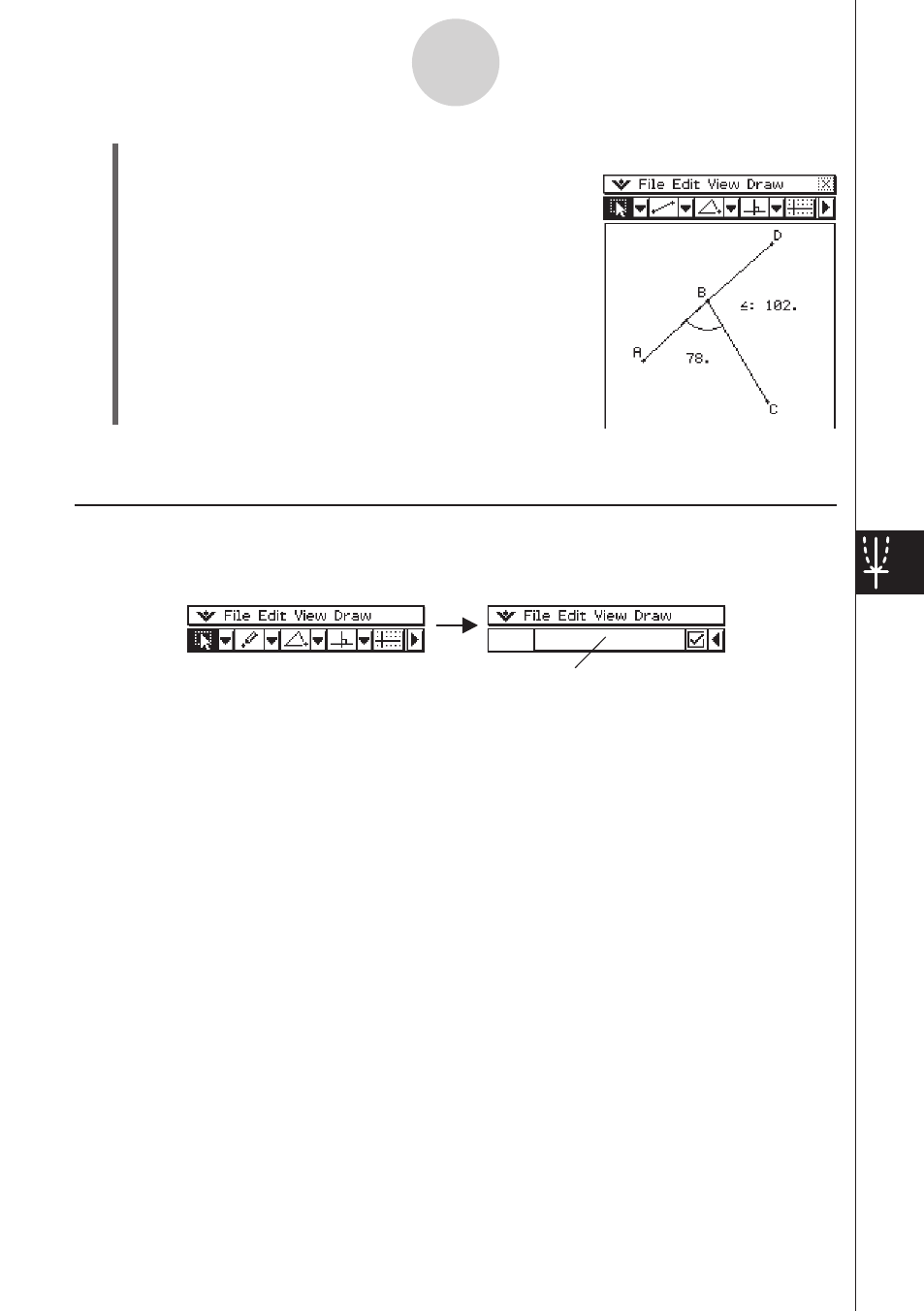
20060301
Emploi de la case de mesure
Une frappe du bouton
u à la droite de la barre d’outils affiche la case de mesure. Une frappe
de
t faire revenir à la barre d’outils normale.
8-3-6
Edition de figures
Vous pouvez utiliser la case de mesure pour effectuer les opérations suivantes.
Voir les mesures d’une figure
En affichant la case de mesure et sélectionnant une figure, vous pouvez voir une
combinaison des mesures suivantes selon le type d’objet sélectionné : coordonnées,
distance, pente, direction, équation, rayon, circonfairence, aire, périmètre, angle, tangence,
congruence, incidence ou point d’une courbe.
Barre d’outils normale
Case de mesure
Spécifier une mesure d’une figure
Après avoir affiché la case de mesure, vous pouvez sélectionner une partie d’une figure et
changer les valeurs numériques de la mesure correspondante. Vous pouvez par exemple
spécifier les coordonnées d’un point, la longueur d’un segment (distance entre deux
extrêmes), l’angle formé par deux droites, etc.
Fixer la mesure d’une figure
Après avoir affiché la case de mesure, vous pouvez sélectionner une partie d’une figure puis
fixer la mesure appropriée. Vous pouvez par exemple fixer les coordonnées d’un point, la
longueur d’un segment, l’angle formé par deux droites, etc.
(4) Tapez sur [OK].
• La valeur de la ou des mesures sélectionnées à
l’étape 1 apparaissent avec le format numérique
spécifié.
Conseil
Le format numérique spécifié par défaut pour les mesures est « Fix 2 ».
Désignation d’une figure
Après avoir affiché la case de mesure, vous pouvez sélectionner une partie de la figure ou la
figure toute entière, puis lui donner un nom ou changer son nom. Vous pouvez ainsi donner
un nom à un point, un segment, un cercle, un angle rattaché, etc.